画像などをレイアウトするときに、自分の好きな形状で
画像を切り抜くことができたら便利ですよね。
今回は、「クリッピングマスク」という方法で画像や図形にマスクをかけて
好きな形状に切り抜いた様に見える方法を紹介します。
クリッピングマスクの便利な使い方
①画像の上から、長方形などでマスクをかけたい範囲を囲います。
②画像と囲った線の両方を選択します。
③両方選択できたら、画面上部のメニューから
「オブジェクト」→「クリッピングマスク」→「作製」で実行します。
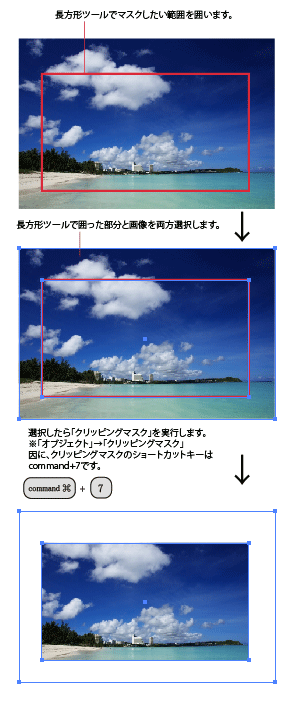
下記の様に丸く型取ることも可能です。
やり方は上記と同様に、切り抜きたい範囲を決めて画像の上に描きます。
次に画像と範囲の線の両方を選択して、クリッピングマスクを作製するだけです。
非常に簡単ですので、トライしてみてください。
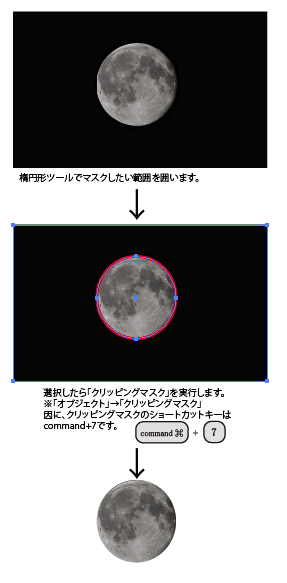
<ワンポイントアドバイス>
一度クリッピングマスクをかけても、解除することができます。
画面上部のメニューから「オブジェクト」→「クリッピングマスク」→「解除」で実行します。
解除すれば、マスクをかけるまえの状態にもどるので失敗しても問題ありません。
また、画像に限らず通常のイラストに対しても同様の事ができます。
